调整图片清晰度的核心方法包括锐化、智能锐化和高反差保留,其中锐化适合基础处理,智能锐化在控制噪点方面更优,高反差保留则需配合叠加或柔光混合模式使用以避免画面发灰;若锐化后出现噪点,应控制锐化程度,结合“减少杂色”滤镜或图层蒙版处理,并可尝试在lab颜色模式下仅调整明度通道;除ps外,lightroom适合批量处理,fotor、picwish等在线工具及snapseed等手机app也具备基本锐化功能,可根据需求选择使用。

调整图片清晰度,简单来说,就是让模糊的图片变得更清楚。PS提供了多种方法,但最常用且有效的,莫过于锐化、智能锐化,以及高反差保留。当然,具体用哪个,或者组合使用,得看图片本身的特点和你想达到的效果。
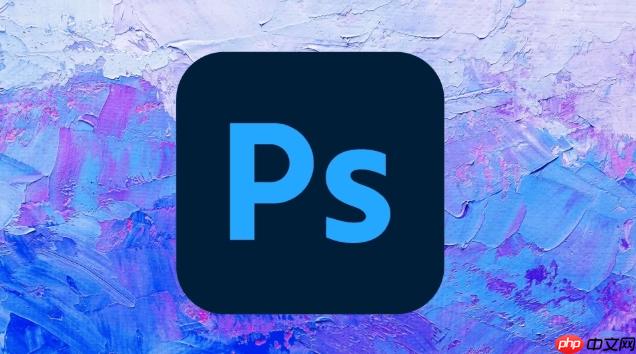
锐化、智能锐化、高反差保留。

PS锐化图片后出现噪点怎么办?
锐化确实容易带来噪点,这是个常见问题。我的经验是,首先要控制锐化的程度,别一下子拉满。其次,可以尝试使用PS的“减少杂色”滤镜,或者在锐化后,用图层蒙版把噪点明显的区域遮盖掉。另外,智能锐化相对普通锐化,在控制噪点方面表现更好一些,可以优先考虑。还有一个小技巧,就是在Lab颜色模式下进行锐化,只对明度通道进行操作,也能有效减少色彩噪点。

高反差保留后图片发灰怎么办?
高反差保留是一种很巧妙的锐化方式,但用不好确实容易让图片发灰。这通常是因为图层混合模式没选对。一般来说,高反差保留图层的混合模式要设置为“叠加”或者“柔光”,这样才能既锐化图片,又不影响整体的色彩和亮度。如果设置了叠加或柔光后仍然发灰,可以尝试调整高反差保留的半径值,或者降低图层的不透明度,找到一个合适的平衡点。
除了PS,还有哪些软件可以调整图片清晰度?
除了PS,其实有很多软件都可以调整图片清晰度。比如Lightroom,它在锐化方面也有很强大的功能,而且操作相对简单,适合批量处理照片。还有一些在线图片处理网站,比如Fotor、PicWish等,它们也提供了锐化功能,虽然效果可能不如PS,但对于简单的清晰度调整来说,也足够用了。当然,手机APP也有不少,比如Snapseed,它里面的“细节”工具可以很方便地调整图片的锐度和结构。选择哪个软件,主要看你的需求和使用习惯。如果只是偶尔用一下,在线网站或手机APP就足够了;如果需要进行专业的图片处理,那还是PS或者Lightroom更靠谱。



















